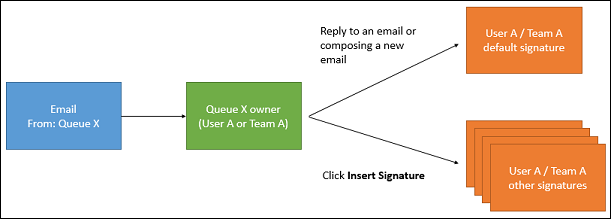Δημιουργία υπογραφής για το email σας ή για ουρά
Χρησιμοποιήστε μια υπογραφή στο Customer Engagement (on-premises) Customer Engagement για να εξοικονομήσετε χρόνο και είστε συνεπείς ως προς τις απαντήσεις σας. Ο κάτοχος της υπογραφής email μπορεί να είναι ένας χρήστης ή μια ομάδα.
Δημιουργία υπογραφής ηλεκτρονικού ταχυδρομείου
Για να επεξεργαστείτε μια υπογραφή αν δεν είστε ο διαχειριστής του συστήματος:
Επιλέξτε το κουμπί Ρυθμίσεις
 στην επάνω δεξιά γωνία της οθόνης.
στην επάνω δεξιά γωνία της οθόνης.Επιλέξτε Επιλογές και μετά κάντε κλικ στην καρτέλα Υπογραφές ηλεκτρονικού ταχυδρομείου.
Επιλέξτε Υπογραφές ηλεκτρονικού ταχυδρομείου.
Για να δημιουργήσετε μια νέα υπογραφή ηλεκτρονικού ταχυδρομείου:
Στη γραμμή εργαλείων Ενέργειες, επιλέξτε Νέα.
Στη σελίδα Υπογραφή ηλεκτρονικού ταχυδρομείου: Νέα υπογραφή ηλεκτρονικού ταχυδρομείου, εισαγάγετε τις ακόλουθες τιμές:
Κάτοχος:Ο χρήστης ή η ομάδα όπου ανήκει αυτή η υπογραφή.
Γλώσσα:Εάν έχετε πολλά πακέτα γλωσσών εγκατεστημένα, επιλέξτε τη γλώσσα για την υπογραφή που δημιουργείτε.
Τίτλος:Ο τίτλος για αυτήν την υπογραφή ηλεκτρονικού ταχυδρομείου.
Επιλέξτε Αποθήκευση και κλείσιμο. Ή, επιλέξτε >Αποθήκευση>Ορισμός ως προεπιλογής για να ορίσετε την προεπιλεγμένη υπογραφή ηλεκτρονικού ταχυδρομείου.
Για να επεξεργαστείτε μια υπογραφή αν είστε ο διαχειριστής του συστήματος
- Μεταβείτε στην επιλογή Ρυθμίσεις>Πρότυπα>Υπογραφές ηλεκτρονικού ταχυδρομείου.
- Επιλέξτε την υπογραφή που θέλετε να ενημερώσετε.
Χρήση υπογραφών ηλεκτρονικού ταχυδρομείου
Εάν έχετε μια προεπιλεγμένη υπογραφή, όταν δημιουργείτε ένα νέο μήνυμα ηλεκτρονικού ταχυδρομείου στο Customer Engagement (on-premises) (για παράδειγμα Πωλήσεις>Δραστηριότητες>Email), μια υπογραφή ηλεκτρονικού ταχυδρομείου προστίθεται αυτόματα στο μήνυμα ηλεκτρονικού ταχυδρομείου με βάση το χρήστη που έχετε καταχωρίσει στο πεδίο Από. Πρέπει να οριστεί μια υπογραφή ηλεκτρονικού ταχυδρομείου για το χρήστη.
Για να αλλάξετε ή να προσθέσετε μια υπογραφή, επιλέξτε Εισαγωγή υπογραφήςαπό τη γραμμή μενού σε μια φόρμα μηνύματος ηλεκτρονικού ταχυδρομείου.
Όταν ανοίγετε τη σελίδα υπογραφών ηλεκτρονικού ταχυδρομείου, οι υπογραφές ηλεκτρονικού ταχυδρομείου που έχετε στην κατοχή σας εμφανίζονται. Αλλάξτε την προβολή σε Όλες οι υπογραφές ηλεκτρονικού ταχυδρομείου για να δείτε τις υπογραφές που δημιουργήθηκαν από άλλους χρήστες.
Πράγματα που πρέπει να γνωρίζετε για τις υπογραφές ηλεκτρονικού ταχυδρομείου
Ο κάτοχος μιας υπογραφής ηλεκτρονικού ταχυδρομείου μπορεί να τη δημιουργήσει, να την ενημερώσει ή να τη διαγράψει.
Κάθε χρήστης ή ομάδα μπορεί να έχει μόνο μία προεπιλεγμένη υπογραφή ηλεκτρονικού ταχυδρομείου.
Όταν αλλάζετε τον κάτοχο μιας υπογραφής ηλεκτρονικού ταχυδρομείου, η υπογραφή επανέρχεται σε μη προεπιλεγμένη. Για παράδειγμα, μια υπογραφή είναι προεπιλογή για τον Χρήστη Α. Ο Χρήστης Α την εκχωρεί στην ουρά X και η ουρά X ήδη έχει μια προεπιλεγμένη υπογραφή. Η υπογραφή που έχει αντιστοιχιστεί θα είναι μη προεπιλεγμένη για την ουρά X. Εάν η ουρά X δεν διαθέτει μια προεπιλεγμένη υπογραφή, η νέα υπογραφή θα γίνει η προεπιλεγμένη υπογραφή.
Εάν το πεδίο Από αλλάζει σε ένα χρήστη, θα εμφανιστεί η υπογραφή ηλεκτρονικού ταχυδρομείου του χρήστη. Όταν κάνετε κλικ στην επιλογή Εισαγωγή υπογραφής, θα εμφανιστούν όλες οι υπογραφές που κατέχει ο χρήστης. Εάν το πεδίο Από αλλάζει σε μια ουρά, θα εμφανιστεί η προεπιλεγμένη υπογραφή ηλεκτρονικού ταχυδρομείου του κατόχου της ουράς. Ο κάτοχος της ουράς μπορεί να είναι ένας χρήστης ή μια ομάδα. Όταν κάνετε κλικ στην Εισαγωγή υπογραφής, θα εμφανιστούν όλες οι υπογραφές ηλεκτρονικού ταχυδρομείου που ανήκουν στον κάτοχο της ουράς (χρήστης ή ομάδα).
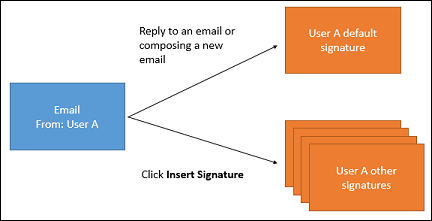
Εάν το πεδίο Από αλλάζει σε μια ουρά, θα εμφανιστεί η προεπιλεγμένη υπογραφή ηλεκτρονικού ταχυδρομείου του κατόχου της ουράς. Ο κάτοχος της ουράς μπορεί να είναι ένας χρήστης ή μια ομάδα. Όταν κάνετε κλικ στην Εισαγωγή υπογραφής, θα εμφανιστούν όλες οι υπογραφές ηλεκτρονικού ταχυδρομείου που ανήκουν στον κάτοχο της ουράς (χρήστης ή ομάδα).